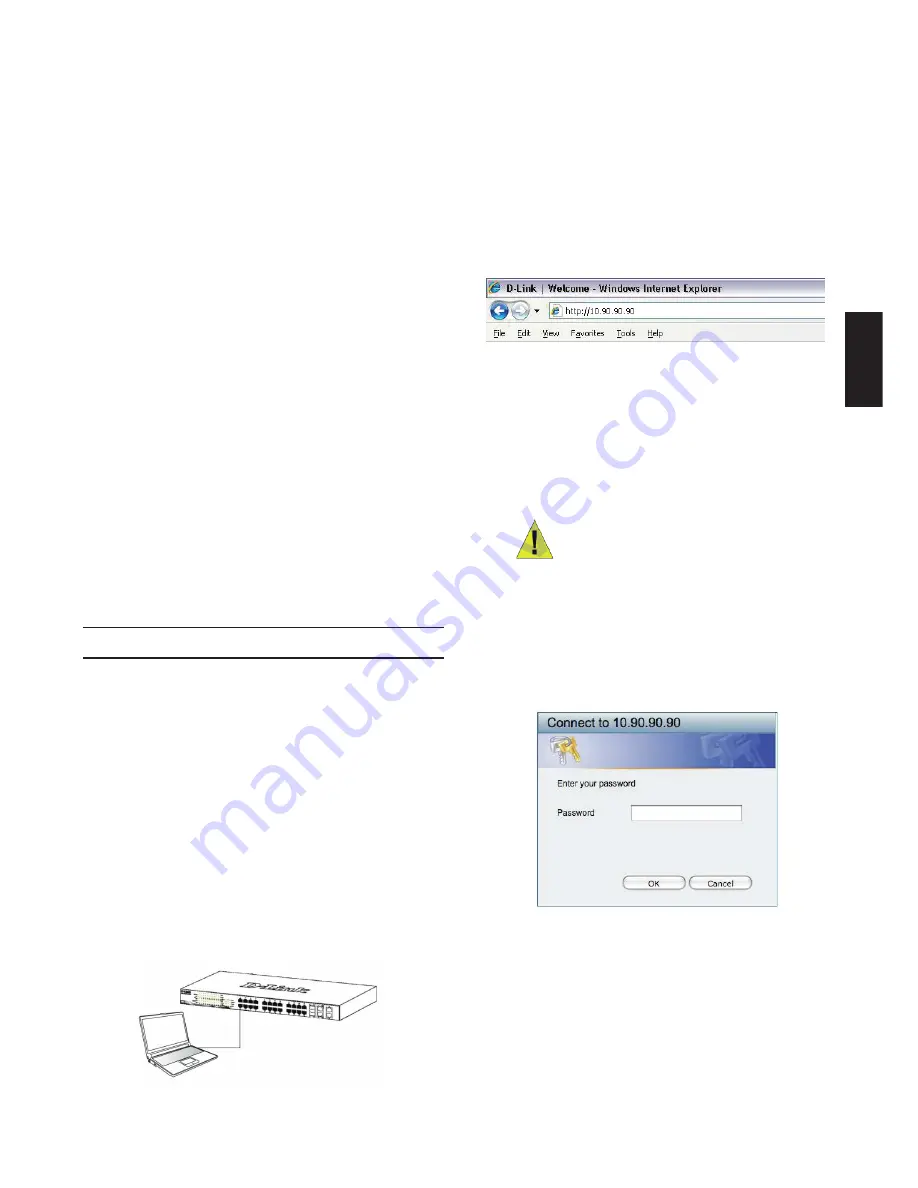
15
ES
P
A
Ñ
O
L
Paso 2
Para iniciar sesión y configurar el switch a través de una
conexión Ethernet, el PC debe tener una dirección IP en
el mismo rango que el switch. Por ejemplo, si el switch
tiene una dirección IP de 10.90.90.90, el PC debe tener
una dirección IP de 10.x.y.z (donde x/y es un número
entre 0 y 254 y z es un número entre 1 y 254), y una
máscara de subred de 255.0.0.0.
Abra el navegador web y escriba http://10.90.90.90 (la
dirección IP por defecto) en el campo de direcciones.
Luego pulse <Intro>.
Figura 8. Introducir la dirección IP 10.90.90.90 en el
navegador web
También se puede acceder a la configuración web a
través del DNA. Puede hacer clic en el hipervínculo de la
lista de dispositivos en el DNA para abrir la GUI web de
los dispositivos.
NOTA:
La dirección IP por defecto
del switch es 10.90.90.90, con una
máscara de subred de 255.0.0.0 y un
gateway por defecto de 0.0.0.0
Paso 3
Cuando aparezca la siguiente caja de entrada al
sistema, escriba «admin» en el campo contraseña. Pulse
OK
para entrar en la ventana principal de configuración.
Figura 9. Ventana de autentificación del usuario
Paso 4
Antes de acceder a la
gestión basada en web
,
el
Asistente inteligente
le guiará para configurar
rápidamente algunas funciones como
Parámetros de
contraseña, Parámetros de SNMP
y
Parámetros del
sistema
. Si no tiene previsto cambiar nada, haga clic
Corte del suministro eléctrico
Como precaución, en caso de corte del suministro
eléctrico, el switch debería desenchufarse. Cuando
se restablece el consumo eléctrico, puede volver a
enchufarlo.
Opciones de gestión
El conmutador inteligente de la Switch se puede
gestionar dentro de banda utilizando Telnet. El usuario
puede elegir también la
gestión basada en la web
,
accesible a través de un explorador de web o de cualquier
PC que use el
DNA (Asistente para red D-Link)
.
Si sólo desea gestionar un conmutador inteligente de la
Switch, la gestión basada en la web es la mejor opción.
Se debe asignar a cada conmutador su propia dirección
IP, que se utiliza para la comunicación con la gestión
basada en la web o con un gestor de red SNMP, y el PC
debe tener una dirección IP que esté en el mismo rango
que el conmutador.
Sin embargo, si desea gestionar varios conmutadores
inteligentes de la Switches, el
DNA (Asistente para red
D-Link)
es la mejor opción. Al usar el
DNA (Asistente
para red D-Link)
, no es necesario cambiar la dirección
IP de su PC y resulta fácil iniciar la configuración inicial
de varios conmutadores inteligentes.
Consulte las instrucciones de instalación detalladas que
se muestran a continuación para la gestión basada en la
web, el
DNA (Asistente para red D-Link)
, la gestión de
Telnet y la gestión basada en SNMP.
Interfaz de gestión basada en web
Tras haber realizado la instalación física sin
problemas, puede configurar el switch, controlar el
panel de indicadores LED y visualizar las estadísticas
gráficamente por medio de un navegador web, como
Microsoft
®
Internet Explorer versión 7.0 o superior,
Firefox, Chrome o Safari.
Para realizar la configuración web del dispositivo,
necesita el equipo siguiente:
•
Un PC con una conexión Ethernet RJ-45.
•
Un cable Ethernet estándar
Step 1
Connect the Ethernet cable to any of the ports in front
panel of the switch and to the Ethernet port on the PC.
Figura 7. Conectar el cable Ethernet
Summary of Contents for DGS-1100-26MP
Page 2: ......
Page 23: ...21 D Link 1 D Link DNA D Link Network Assistant 2 1 1 M4 x 6 12 6 AWG 6 AWG 1 2 3 4 5 6 2...
Page 24: ...22 19 EIA 4 5 3 6 1 3 1 2 AC 3 2 3 3 3 4 3 4 5 3 5...
Page 32: ...30 3 3 3 4 3 4 5 3 5 EIA 19 4 5 3 AC AC 6...
Page 40: ...38 EIA 19 4 5 6 1 3 1 2 AC 3 2 AC 3 3 3 4 23 4 5 3 5...
Page 43: ...41 D Link 1 D Link 2 4 DNA D Link Network Assistant 2 1 M4x6mm 12 6 AWG 1 2 3 4 5 6 2...
Page 44: ...42 EIA 19 4 5 3 AC 6 1 3 1 2 3 2 3 3 3 4 3 4 5 3 5...
Page 55: ......
Page 56: ...Ver 4 01 WW _130x183 2015 05 07 DQWWWEBSS0K0401...
















































